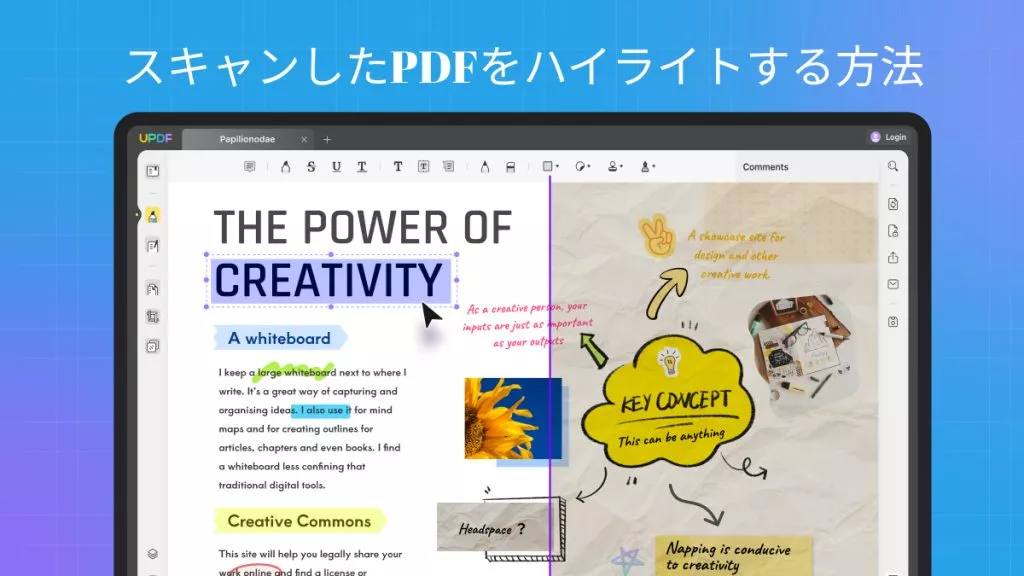皆さんはPDFを読む際に、重要なポイントを強調したり、重要な情報を目立たせたり、PDFを分かりやすくしたりすることが時々あるでしょう。
確かに、テキストに下線を引けば、それを非常に便利に行うのです。
このガイドでは、Windows、Mac、Android、iOSでPDF文書に下線を引く方法をステップバイステップで解説します。
WindowsとMacで PDF に下線を引く方法
PDFに下線を引くには、優れたPDFエディターが必要であることはもちろんです。
とはいえ、沢山の選択肢に対して、どうすればいいですか。
ここで、私は、UPDFというPDFエディターをおすすめします。
UPDFは強力で優れたPDFエディターであり、PDFファイルに下線を引くことのみならず、PDFの注釈・テキストや画像の編集・PDFページの整理と変換・OCR・UPDFクラウドなど、様々な機能が統合されます。
WindowsでもMacでも、わずか数ステップで、UPDFは重要なテキストに下線を引くことができます。
さらに、OCR機能も搭載されているため、スキャンしたPDFのテキストに下線を引くこともできます。
方法 1. Windows と Mac で通常の PDF に下線を追加する方法
UPDF を使用して Windows と Mac の両方で通常の PDF のテキストに下線を付ける方法は、以下の手順の通りです。
- UPDFをダウンロードするには、下のボタンをクリックしてください。
Windows • macOS • iOS • Android 100%安全
- テキストに下線を引いてほしいPDF文書を開いてください。
- 左上隅にある「ツール」で「注釈」アイコンを見つけてクリックします。
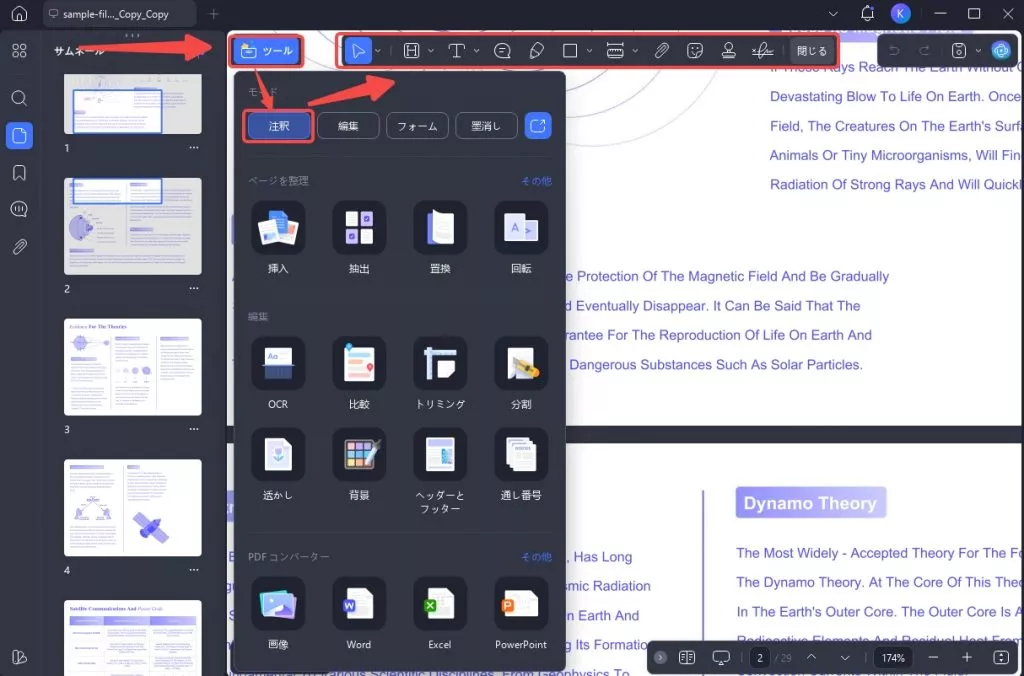
- 上部のツールバーの「ハイライト表示」オプションから「下線」を選択し、下線機能を有効にします。
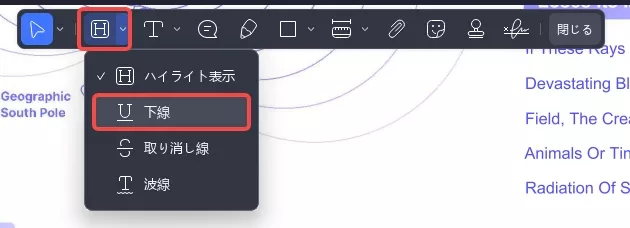
- 下線機能が有効になったら、下線を引こうとするテキストに下線をつけます。
- 下線の色をカスタマイズするには、下線オプションをダブルクリックし、使用可能なオプションから希望の色を選択します。
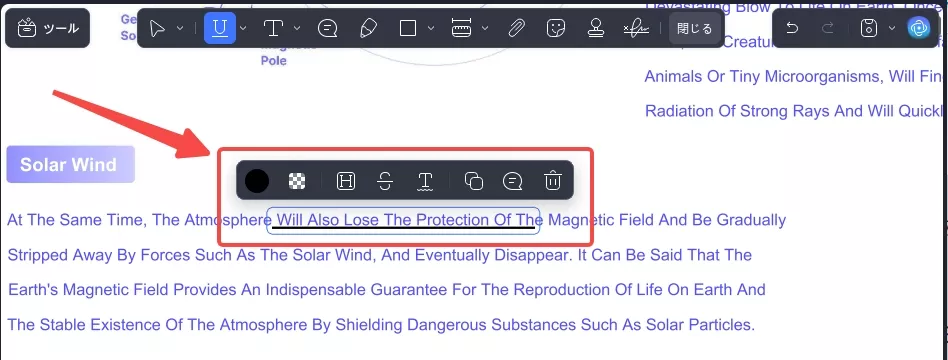
方法 2. WindowsとMacでスキャンした PDF 内のテキストに下線を引く方法
UPDFのOCR機能を使用して、スキャンした PDF または画像ベースの PDF 内のテキストに下線を引きます。次の簡単な手順に従ってください。
- スキャンしたPDFをUPDFで開き、左上隅にある「ツール」で「OCR」をクリックします。
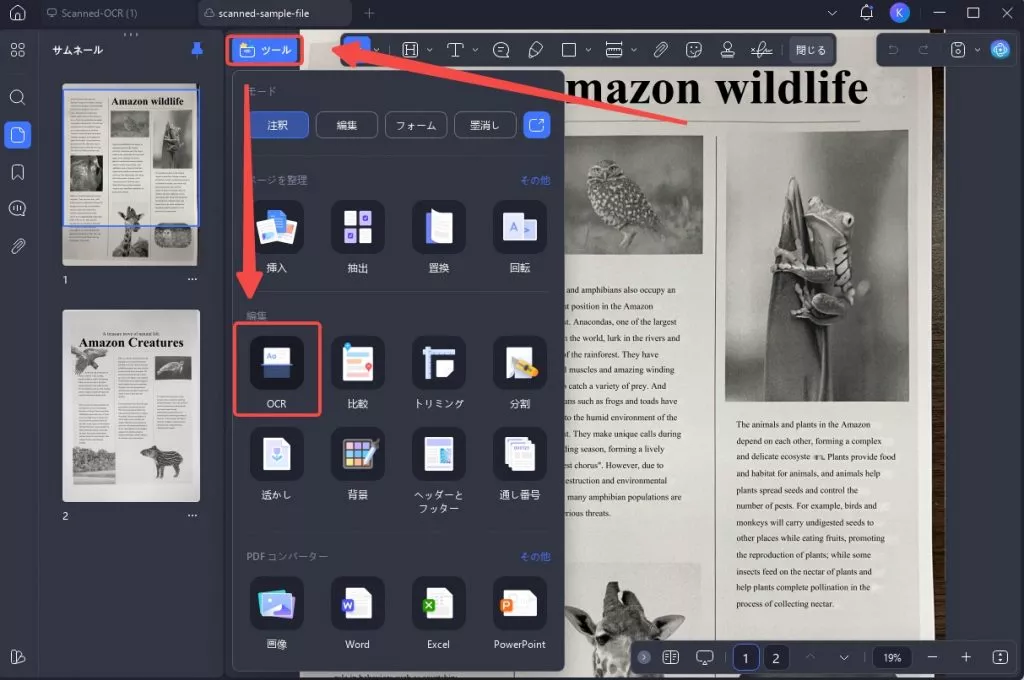
- ポップアップメニューでレイアウトを選択し、サポートされている言語のいずれかを設定し、必要に応じてページ範囲を選択します。
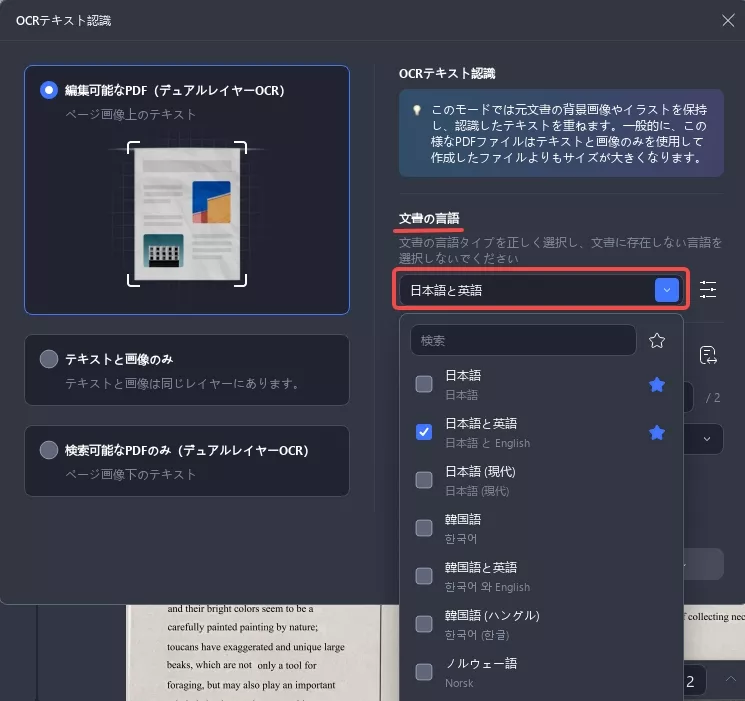
- 「変換」をクリックして、スキャンした PDF を編集済みの PDF に変換します。
- 変換が完了すると、OCRされたPDFがUPDFで自動的に開きます。その後、上記のガイドと同じ手順に従って、変換したPDFのテキストに下線を引いてください。
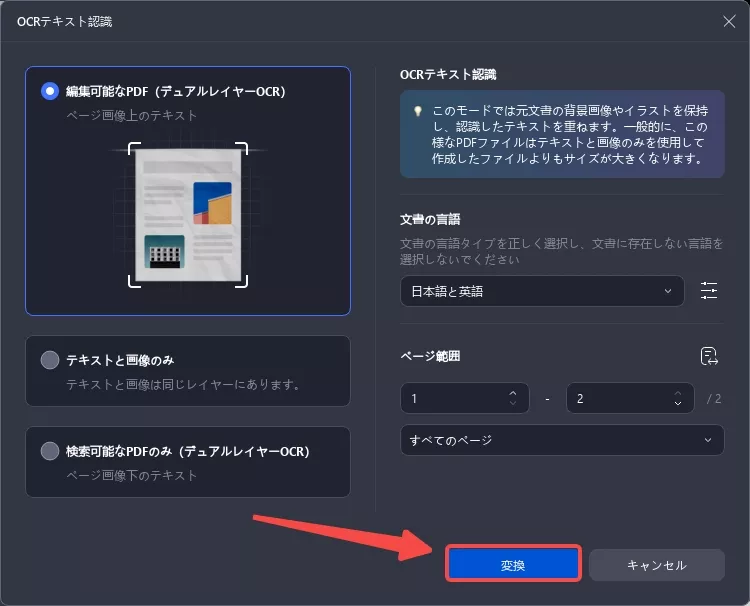
iPhoneおよびiPadで PDF に下線を引く方法
iPhoneやiPadでPDFファイルに下線を引く必要がある場合は、 iOS用UPDFも使えます。手順は以下のとおりです。
- デバイスでUPDFを開きます。
- 注釈を付けたい PDF ドキュメントを開きます。
- 鉛筆アイコンが表示されるので、それをタップすると、すべての注釈ツールが表示されます。
- 「ハイライト」をタップし、下線オプションを選択します。
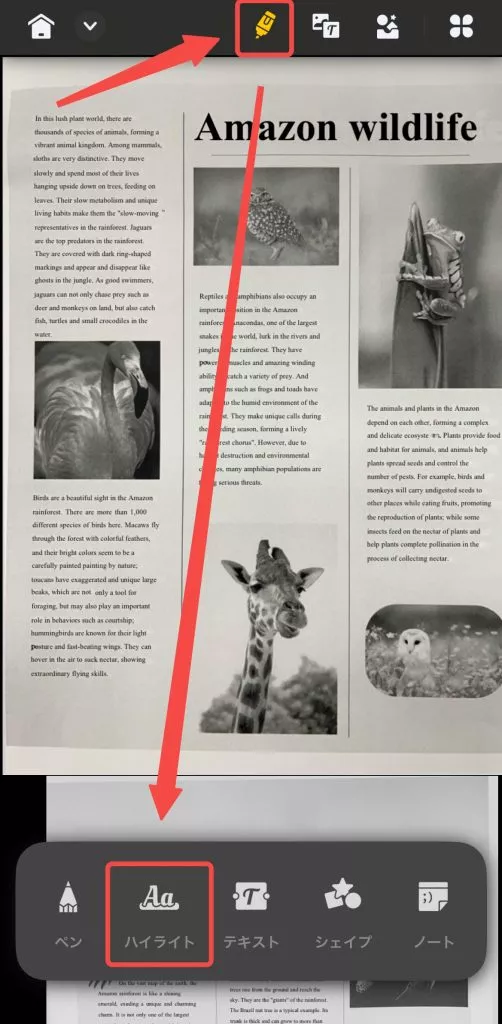
- これですべてのハイライトツールが表示されます。下部にある下線アイコンを選択してください。
- 下線を引いてほしいテキストの上に指を置いて、変更を保存します。
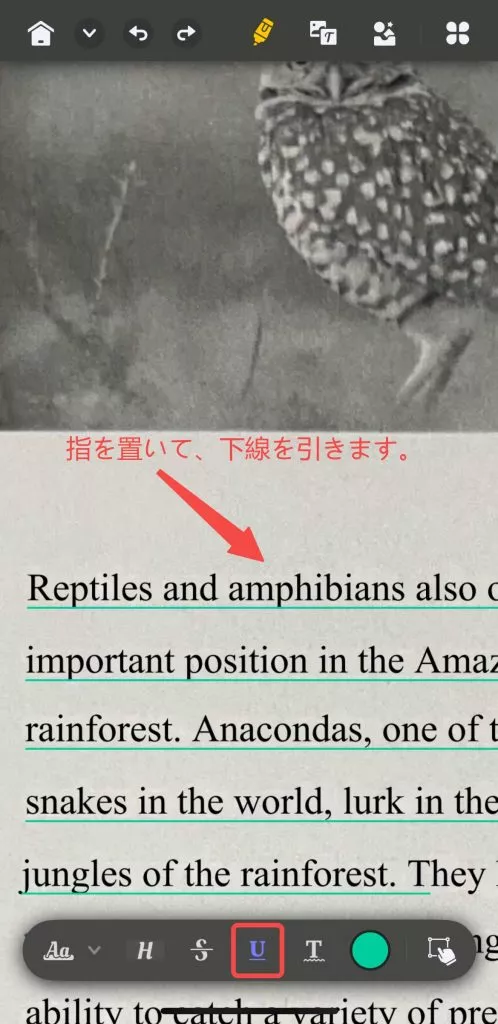
Android で PDF に下線を引く方法
Android デバイスを使用している場合は、以下の手順に従って、UPDF を使用して Android 上の PDF テキストに下線を付ける方法を学習してください。
- AndroidでUPDFを起動します。
- 下線を引こうとする PDF ドキュメントを開きます。
- 「ペン」アイコンをタップし、次にインターフェースの上部にある「マークアップ」アイコンをタップします。
- 利用可能なマークアップ ツールから下線オプションを選択します。
- 下線を引いてほしいテキストの上に指を置いてハイライトします。
- さらにカスタマイズするには、下線オプションを長押しして、異なる色または太さを選択します。
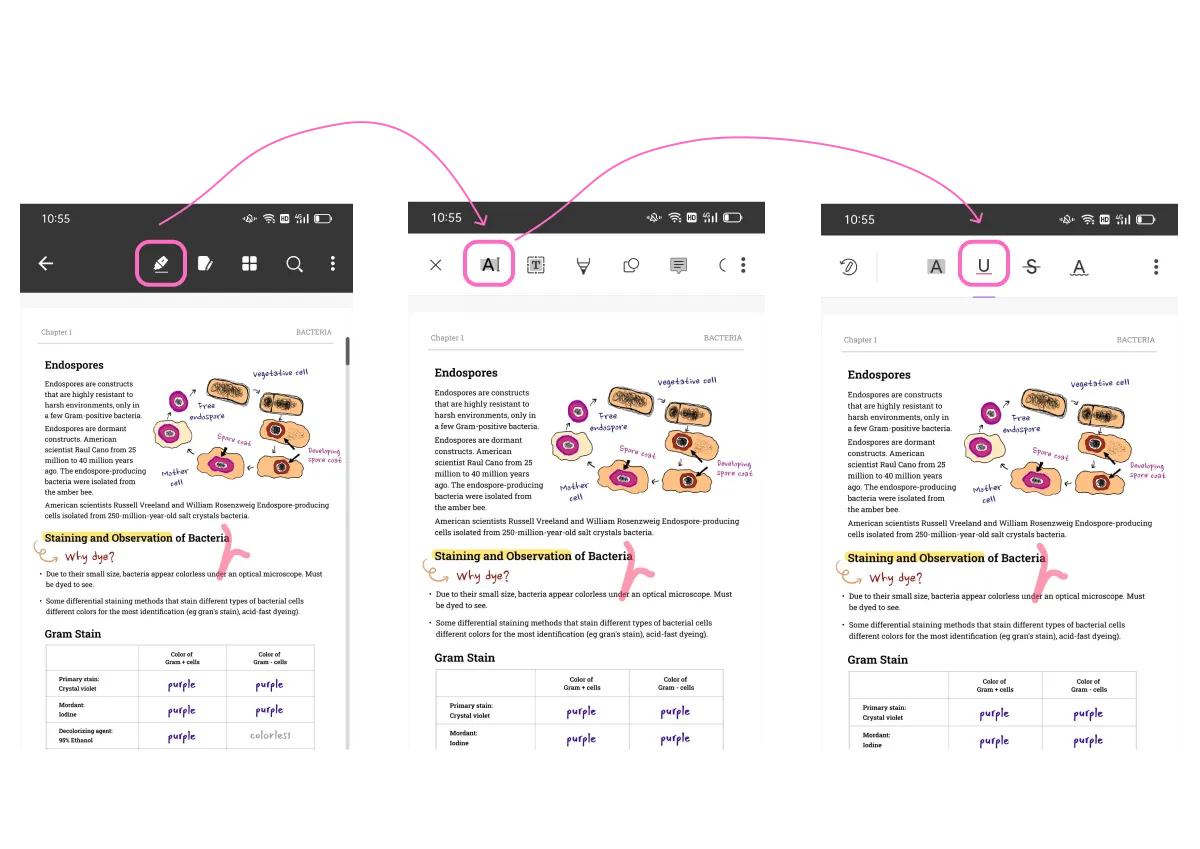
UPDFを使えば、PDF内のテキストに下線を引くのが簡単です。
ぜひUPDFをダウンロードして、ご自身で試してみることをお勧めします。
UPDFについてさらに詳しく知りたい方は、 Howtogeekのレビュー記事を読むか、以下のビデオをご覧ください。
Windows • macOS • iOS • Android 100%安全
よくある質問
PDF に下線を引くことに関するよくある質問は以下の通りです。
Q1. PDF に下線を引けないのはなぜですか。
PDFでテキストに下線を引くことができない原因はいくつかあります。
よくある原因の一つは、PDFがスキャンされており、編集できない状態になっていることです。
そのため、下線を引くことができません。
この問題に対して、OCR(光学文字認識)技術を利用する必要があります。
OCR技術は、スキャンしたPDFを編集・検索可能なテキストに変換します。
そうすることで、PDFファイルに下線を引くことができるようになります。
2つ目の原因は、PDFがパスワードで保護されていることです。この場合、パスワードを入力してからPDFのテキストに下線を引く必要があります。
Q2. PDF の下線の色を変更する方法はなんですか。
その場合には、UPDFを使用する必要があります。
まず、下線付きのPDFを開きます。
そして、「コメント」に移動し、下線をクリックして、ポップアップメニューからカラーピッカーを選択し、必要な色を選択します。
これで、PDFの下線の色を正常に変更できます。
Q3. PDFからオンラインで下線を削除する方法はなんですか。
オンラインでは、PDFから下線を削除する効果的な方法は存在しません。
そのため、オフラインツールを使う方法があります。
UPDFは使いやすいので、お勧めです。
下線付きのPDFを開き、「コメント」をクリックしてから下線を選択し、「削除」をクリックするだけで、PDFから下線を削除できます。
Q4. PDF フォームでテキストに下線を付ける方法はなんですか。
PDFフォームのテキストに下線を引くには、UPDFが必要です。
UPDFでPDFフォームを開き、「注釈」>「下線」をクリックし、マウスを動かすとPDFフォーム上のテキストに下線を引くことができます。
Q5. オンラインで PDF に下線を引く方法はなんですか。
PDFbobを使えば、オンラインでPDFに下線を引くことができます。
こちらをクリックして、PDFbobオンラインPDFエディターにアクセスし、PDFをアップロードして「注釈」>「下線」をクリックし、色を選択してPDF内のテキストに下線を引きます。
「完了」>「エクスポート」をクリックして保存します。
Q6. Adobe Readerを使用して PDF 内のテキストに下線を付ける方法はなんですか。
Adobe Readerには、PDF内のテキストに下線を引く機能があります。
Adobe ReaderでPDFを開き、左側のメニューにある3番目のアイコンをクリックして「下線」を選択します。
PDF内のテキストに下線を引く色を選択できます。
完了したら、「ファイル」>「保存」でPDFを保存します。
PDFの下線テキストの利点
PDF文書のテキストに下線を引くと、読みやすさが向上し、重要な情報が強調され、文書全体の理解度も向上するなど、多くのメリットがあります。
学生、社会人、熱心な読書家など、どんな方でも、PDF文書に下線を引くことで、読書や学習の体験が大幅に向上します。
重要な情報を強調する
文書内の重要なポイント、主要な概念、または重要な詳細に下線を引くことで、注目を集めることができます。
特定のテキストを視覚的に強調することで、重要な情報を素早く簡単に識別し、記憶することができます。
読みやすさ
テキストに下線を引くもう一つの利点は、PDF文書の読みやすさを向上させ、コンテンツをざっと読みやすく、スムーズに移動できることです。
線が引かれた部分はテキストの他の部分から目立つため、視覚的な手がかりとなり、読者の注意を引きつけます。
研究援助
PDF文書内のテキストに下線を引くことで、PDFを整理し、情報を分類できます。
そのため、重要なポイントを簡単に確認し、再度確認することができます。
PDFに下線を引くことで、簡潔な要約を作成したり、重要なアイデアを抽出したり、学習資料に効果的に注釈を付けたりすることができます。
ドキュメント注釈
下線は注釈の一種として機能し、PDFにマークアップして、洞察や考えを直接文書に追加することができます。
これは、個人的なメモ取り、共同作業、下書きやレポートへのフィードバックの共有などに便利です。
効率的な文書レビュー
長いPDF文書を確認する際、重要なテキストに下線を引くことで、素早く情報を参照し、効率的に情報を取得できます。
文書全体を読まなくても重要なセクションを見つけて確認できるため、時間を節約できます。
視覚的な構成
テキストに下線を引くことで、PDF内の情報を視覚的に整理できます。
これは、アイデアの分類、階層構造の作成、異なる種類のコンテンツの区別などに特に役立ちます。
下線を引くことで、明確な構造が生まれ、ドキュメント全体の視覚的な魅力が向上します。
ドキュメントナビゲーションの改善
後からPDFを再度閲覧する際に、下線を引くことで文書内をより効率的に移動することができます。
重要な部分に下線を引くことで、文書全体をもう一度確認することなく、必要な情報を簡単に見つけることができます。
互換性と移植性
PDFに下線を引くことで、異なるデバイスやプラットフォーム間で文書を共有または転送した場合でも、注釈や下線付きのテキストがそのまま保持されます。
これにより、UPDFを含む様々なデバイスやPDFリーダーで、下線付きのPDFに簡単にアクセスして確認できます。
終わりに
PDF文書内のテキストに下線を引くことは、読みやすさを向上させ、重要な情報を強調する便利な機能です。
UPDFでは、直感的なインターフェースと強力な注釈ツールを使用して、PDF内のテキストに簡単に下線を引くことができます。
下のボタンからUPDFをダウンロードし、以下の手順に従ってください。
PDF内のテキストに簡単に下線を引くことができ、より魅力的でインパクトのあるPDFを作成できます。
また、 UPDFは現在大幅割引中です。この機会をお見逃しなく、今すぐご購入ください!
Windows • macOS • iOS • Android 100%安全
 UPDF
UPDF
 Windows版UPDF
Windows版UPDF Mac版UPDF
Mac版UPDF iPhone/iPad版UPDF
iPhone/iPad版UPDF Android版UPDF
Android版UPDF UPDF AI オンライン
UPDF AI オンライン UPDF Sign
UPDF Sign PDF編集
PDF編集 PDF注釈付け
PDF注釈付け PDF作成
PDF作成 PDFフォーム
PDFフォーム リンクの編集
リンクの編集 PDF変換
PDF変換 OCR機能
OCR機能 PDFからWordへ
PDFからWordへ PDFから画像へ
PDFから画像へ PDFからExcelへ
PDFからExcelへ PDFのページ整理
PDFのページ整理 PDF結合
PDF結合 PDF分割
PDF分割 ページのトリミング
ページのトリミング ページの回転
ページの回転 PDF保護
PDF保護 PDF署名
PDF署名 PDFの墨消し
PDFの墨消し PDFサニタイズ
PDFサニタイズ セキュリティ解除
セキュリティ解除 PDF閲覧
PDF閲覧 UPDF クラウド
UPDF クラウド PDF圧縮
PDF圧縮 PDF印刷
PDF印刷 PDFのバッチ処理
PDFのバッチ処理 UPDF AIについて
UPDF AIについて UPDF AIソリューション
UPDF AIソリューション AIユーザーガイド
AIユーザーガイド UPDF AIによくある質問
UPDF AIによくある質問 PDF要約
PDF要約 PDF翻訳
PDF翻訳 PDF付きチャット
PDF付きチャット AIでチャット
AIでチャット 画像付きチャット
画像付きチャット PDFからマインドマップへの変換
PDFからマインドマップへの変換 PDF説明
PDF説明 学術研究
学術研究 論文検索
論文検索 AI校正ツール
AI校正ツール AIライター
AIライター AI宿題ヘルパー
AI宿題ヘルパー AIクイズメーカー
AIクイズメーカー AI数学ソルバー
AI数学ソルバー PDFからWordへ
PDFからWordへ PDFからExcelへ
PDFからExcelへ PDFからPowerPointへ
PDFからPowerPointへ ユーザーガイド
ユーザーガイド UPDFを使いこなすヒント
UPDFを使いこなすヒント よくあるご質問
よくあるご質問 UPDF レビュー
UPDF レビュー ダウンロードセンター
ダウンロードセンター ブログ
ブログ ニュースルーム
ニュースルーム 技術仕様
技術仕様 更新情報
更新情報 UPDF vs. Adobe Acrobat
UPDF vs. Adobe Acrobat UPDF vs. Foxit
UPDF vs. Foxit UPDF vs. PDF Expert
UPDF vs. PDF Expert